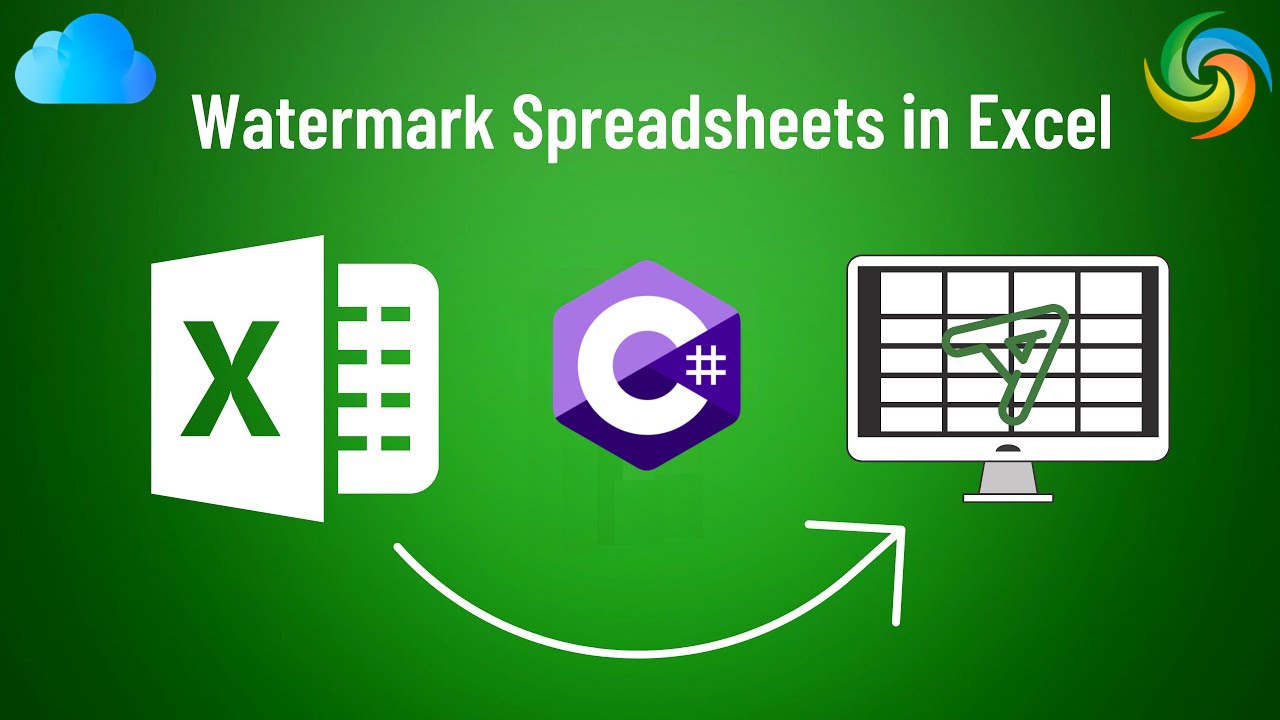
Hoe om watermerk in Excel (XLS, XLSX) in te voeg met C#
Excel is ’n kragtige instrument wat wyd gebruik word vir die bestuur en ontleding van data. Aangesien dit hoofsaaklik bekend is vir sy numeriese en datamanipulasie-kenmerke, bied dit ook baie nuttige formaterings- en aanbiedingsinstrumente. Een so ’n hulpmiddel is die vermoë om watermerke in te voeg, wat gebruik kan word om ’n agtergrondprent of teks by ’n Excel-werkblaaie te voeg. Watermerke is nuttig om handelsmerkelemente by ’n dokument by te voeg, wat die dokument se status of weergawe aandui, of om ’n laag beskerming teen ongemagtigde kopiëring of verspreiding by te voeg. In hierdie artikel sal ons verken hoe om watermerke in Excel by te voeg en te verwyder met C#, wat ’n stap-vir-stap-gids verskaf vir diegene wat hul Excel-dokumente se visuele aantrekkingskrag wil verbeter en hul waardevolle inhoud wil beskerm.
- Excel Watermerk API
- Voeg watermerk by Excel met C#
- Verwyder Excel Watermerk met C#
- Stel Excel-agtergrondprent met behulp van cURL-opdragte
Excel Watermerk API
Aspose.Cells Cloud bied ’n eenvoudige en doeltreffende manier om met Excel-dokumente in die wolk te werk, wat jou toelaat om jou werkvloei te stroomlyn en baie van jou Excel-verwante take te outomatiseer. As gevolg van sy kruisplatform-versoenbaarheid, naatlose integrasie, robuuste sekuriteit en koste-effektiwiteit, is dit ’n wonderlike keuse om met Excel-lêers in die wolk te werk. Verder laat hierdie kragtige API jou toe om verskeie bewerkings op Excel-dokumente programmaties uit te voer, insluitend die byvoeging en verwydering van watermerke.
Nou, om watermerk in Excel in te voeg deur gebruik te maak van C# .NET, moet ons die verwysing van Aspose.Cells Cloud SDK for .NET in ons projek byvoeg. Soek dus Aspose.Cells-Cloud in NuGet-pakketbestuurder en klik op die “Voeg pakket by”-knoppie. Verder moet ons ook ’n rekening oor Dashboard skep deur ’n geldige e-posadres te gebruik.
Voeg watermerk by Excel met C#
Kom ons kyk vinnig na die C# .NET-kodebrokkie om ’n watermerk by Excel-werkboek te voeg.
// Vir volledige voorbeelde en datalêers, gaan asseblief na
https://github.com/aspose-cells-cloud/aspose-cells-cloud-dotnet/
// Kry kliëntbewyse van https://dashboard.aspose.cloud/
string clientSecret = "4d84d5f6584160cbd91dba1fe145db14";
string clientID = "bb959721-5780-4be6-be35-ff5c3a6aa4a2";
// skep CellsApi-instansie terwyl u ClientID en ClientSecret deurgee
CellsApi cellsInstance = new CellsApi(clientID, clientSecret);
// Voer Excel-werkboek vanaf plaaslike skyf in
string input_Excel = "input.xls";
// Beeld om as watermerk gebruik te word
string imageFile = "Landscape.jpg";
// lees invoerbeeld om instansie te stroom
var imageStream = System.IO.File.OpenRead(imageFile);
try
{
// Lees die Excel-werkboek en laai dit op na wolkberging
cellsInstance.UploadFile(input_Excel, File.OpenRead(input_Excel));
// Skep memoryStream-instansie
var memoryStream = new MemoryStream();
// Gebruik die .CopyTo() metode en skryf huidige lêerstroom na geheuestroom
imageStream.CopyTo(memoryStream);
// Skakel stroom om na skikking
byte[] imageBytes = memoryStream.ToArray();
// Voeg watermerk by Excel-werkboek
var response = cellsInstance.CellsWorkbookPutWorkbookBackground(input_Excel, imageBytes, null);
// druk suksesboodskap uit as aaneenskakeling suksesvol is
if (response != null && response.Equals("OK"))
{
Console.WriteLine("Excel Watermark operation successful !");
Console.ReadKey();
}
}
catch (Exception ex)
{
Console.WriteLine("error:" + ex.Message + "\n" + ex.StackTrace);
}
Hieronder is die besonderhede van bogenoemde kodebrokkie:
CellsApi cellsInstance = new CellsApi(clientID, clientSecret);
Skep ’n objek van CellsApi terwyl u kliëntbewyse as argumente deurgee.
var imageStream = System.IO.File.OpenRead(imageFile);
Lees die invoerprent na FileStream-instansie.
cellsInstance.UploadFile(input_Excel, File.OpenRead(input_Excel));
Laai insette Excel op na wolkberging.
var memoryStream = new MemoryStream();
imageStream.CopyTo(memoryStream);
byte[] imageBytes = memoryStream.ToArray();
Die invoer FileStream word omgeskakel na ByteArray.
var response = cellsInstance.CellsWorkbookPutWorkbookBackground(input_Excel, imageBytes, null);
Ten slotte bel ons die API om ’n watermerk by Excel te voeg en die resulterende werkboek in die wolkberging te stoor.
Die invoer Excel- en Beeldlêers wat in die voorbeeld hierbo gebruik word, kan afgelaai word vanaf input.xls en [Landscape.jpg](https://media.photographycourse.net/wp-content/uploads/ 2014/11/08164934/Landscape-Photography-steps.jpg) onderskeidelik.
Verwyder Excel Watermerk met C#
Met Aspose.Cells Cloud is die verwydering van watermerke uit Excel-dokumente vinnig en eenvoudig, wat jou toelaat om jou werkvloei te stroomlyn en baie van jou Excel-verwante take te outomatiseer. Hierdie taak is nuttig wanneer jy die bestaande watermerk moet opdateer of vervang, of as jy dit heeltemal wil verwyder. Met die Aspose.Cells Cloud API kan jy maklik watermerke van al die Excel-werkblaaie verwyder. Die API sal dan die watermerk van die gespesifiseerde werkblad verwyder, wat die res van die dokument onveranderd laat.
// Vir volledige voorbeelde en datalêers, gaan asseblief na
https://github.com/aspose-cells-cloud/aspose-cells-cloud-dotnet/
// Kry kliëntbewyse van https://dashboard.aspose.cloud/
string clientSecret = "4d84d5f6584160cbd91dba1fe145db14";
string clientID = "bb959721-5780-4be6-be35-ff5c3a6aa4a2";
// skep CellsApi-instansie terwyl u ClientID en ClientSecret deurgee
CellsApi cellsInstance = new CellsApi(clientID, clientSecret);
// Voer Excel-werkboek met watermerke in op plaaslike skyf in
string input_Excel = "input.xls";
try
{
// Lees die Excel-werkboek en laai dit op na wolkberging
cellsInstance.UploadFile(input_Excel, File.OpenRead(input_Excel));
// Bel API om watermerk van alle Excel-werkblaaie te verwyder
var response = cellsInstance.CellsWorkbookDeleteWorkbookBackground(input_Excel, null);
// druk suksesboodskap uit as aaneenskakeling suksesvol is
if (response != null && response.Equals("OK"))
{
Console.WriteLine("Watermarks removed successfully from Excel !");
Console.ReadKey();
}
}
catch (Exception ex)
{
Console.WriteLine("error:" + ex.Message + "\n" + ex.StackTrace);
}
In bogenoemde kodebrokkie is die volgende kodelyn verantwoordelik vir die verwydering van die watermerkbeelde uit Excel-werkboek.
var response = cellsInstance.CellsWorkbookDeleteWorkbookBackground(input_Excel, null);
Stel Excel-agtergrondprent met behulp van cURL-opdragte
Aspose.Cells Cloud bied ’n eenvoudige en maklik-om-te gebruik REST API, wat jou toelaat om Excel-dokumente se watermerk-funksie naatloos in jou werkvloei te integreer. Verder, met behulp van cURL-opdragte, kan ons hierdie bewerking outomatiseer en ons Excel-verwante take vereenvoudig. Nou, om ’n watermerk by te voeg, moet ons ’n cURL POST-versoek na die Aspose.Cells Cloud API stuur met die watermerkinstellings en die Excel-dokumentlêer as parameters.
Ons moet egter eers cURL op ons stelsel laat installeer en dan ’n toegangsteken genereer gebaseer op kliëntbewyse:
curl -v "https://api.aspose.cloud/connect/token" \
-X POST \
-d "grant_type=client_credentials&client_id=bb959721-5780-4be6-be35-ff5c3a6aa4a2&client_secret=4d84d5f6584160cbd91dba1fe145db14" \
-H "Content-Type: application/x-www-form-urlencoded" \
-H "Accept: application/json"
Tweedens, gebruik die volgende opdrag om die invoer Excel na wolkberging op te laai:
curl -v "https://api.aspose.cloud/v3.0/cells/storage/file/{filePath}" \
-X PUT \
-F file=@{localFilePath} \
-H "Content-Type: multipart/form-data" \
-H "Authorization: Bearer {accessToken}"
Vervang
{filePath}met die pad waar jy die lêer in die wolkberging wil stoor,{localFilePath}met die pad van ’n Excel op jou plaaslike stelsel, en{accessToken}met jou Aspose Cloud-toegangtoken (hierbo gegenereer).
Laastens, voer die volgende opdrag uit om watermerk in Excel-werkboek aanlyn in te voeg:
curl -v "https://api.aspose.cloud/v3.0/cells/{excelFile}/background" \
-X PUT \
-H "accept: multipart/form-data" \
-H "authorization: Bearer {accessToken}" \
-H "Content-Type: multipart/form-data" \
-d "File":{"watermarkImage"}
Vervang
{excelFile}met die naam van invoer Excel-lêer in wolkberging Vervang{accessToken}met die toegangtoken wat hierbo gegenereer is Vervang{watermarkImage}met rasterprent wat op plaaslike skyf beskikbaar is
- Na suksesvolle operasie sal die watermerk Excel in dieselfde wolkberging gestoor word.
Slotopmerkings
Oor die algemeen kan die byvoeging en verwydering van watermerke in Excel-dokumente help om u data te beskerm en dokumentintegriteit te handhaaf. Aspose.Cells Cloud bied ’n kragtige oplossing om hierdie take op ’n eenvoudige en vaartbelynde manier uit te voer. Deur die Aspose.Cells Cloud API en cURL opdragte te gebruik, kan jy hierdie prosesse maklik outomatiseer en in jou bestaande werkvloei integreer. Met bykomende kenmerke soos dokumentomskakeling, formatering en manipulasie, is Aspose.Cells Cloud ’n waardevolle hulpmiddel om jou Excel-dokumente in die wolk te bestuur.
Nuttige skakels
Aanbevole artikels
Besoek asseblief die volgende skakels om meer te wete te kom oor: